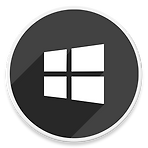 윈도우11 파일 탐색기에서 비디오 파일 썸네일 변경하는 방법
윈도우11 파일 탐색기에서 비디오 파일 썸네일 변경하는 방법
HowTo - Windows 11에서 동영상 파일 썸네일을 변경하는 방법 Windows 11 파일 탐색기는 사진, 비디오 등 파일을 열지 않고도 쉽게 확인할 수 있도록 이러한 콘텐츠의 축소판 또는 미리 보기를 지원합니다. 그러나 비디오 파일의 경우 사전에 정의된 미리 보기 이미지가 함께 제공되지 않는 경우가 있습니다. 이경우 파일 탐색기는 비디오의 첫 번째 프레임을 미리 보기 이미지로 사용합니다. 때로는 비디오 파일의 미리 보기를 영화 포스터 등 사용자가 식별하기 쉽도록 특정 비디오 썸네일로 변경하고 싶을 때가 있습니다. 그러나 이를 수행할 수 있는 기본 도구를 제공하지 않으며, 별도의 타사 도구가 필요합니다. Windows에서 무거운 동영상 편집 프로그램을 사용하지 않고도 파일 탐색기에서 보여지는 비디..
 윈도우11 특정 웹사이트 차단 방법 (호스트 파일 편집)
윈도우11 특정 웹사이트 차단 방법 (호스트 파일 편집)
HowTo - Windows 11에서 특정 웹사이트 접속을 차단하는 방법 자녀의 무분별한 컴퓨터 사용이 걱정된다면 'Microsoft 가족 계정(Windows 자녀 보호 기능)'을 이용하여 규칙을 설정하고 관리할 수 있습니다. 자녀의 컴퓨터 사용 시간을 체크하고, 부적절한 사이트 접속이나 앱, 게임 및 미디어 사용을 제한할 수 있죠. 한 가지 단점은 자녀 계정 생성부터 규칙 설정 등 과정이 번거롭거나 컴퓨터 사용이 익숙하지 않은 경우 이 모든 단계가 어렵게 느껴질 수 있습니다. 따라서 컴퓨터 사용 시간을 제한하는 등의 관리 목적이 아닌 특정 웹 사이트 접속만 차단하고 싶다면 프리웨어 도구인 'URL Disabler' 앱을 사용하는 것도 좋은 방법입니다. 다만 지원되는 브라우저(Chrome, Edge, F..
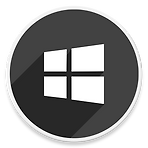 윈도우11 마우스를 흔들어 모든 비활성화 창을 한 번에 최소화하는 방법
윈도우11 마우스를 흔들어 모든 비활성화 창을 한 번에 최소화하는 방법
HowTo - Winodws 11 창의 제목 표시줄 흔들어 다른 모든 창을 최소화하는 방법 컴퓨터를 사용하다 보면 여러 가지 프로그램과 파일 탐색기 등 많은 창을 동시에 열어 화면이 복잡한 경우가 많습니다. 당장 사용하지 않는 창을 하나씩 최소화하는 작업은 번거롭기 마련이죠. 이러한 불편함을 한 번에 정리하는 방법이 있습니다. 활성화된 창의 제목 표시줄을 마우스로 선택한 상태에서 좌우로 흔들어 비활성화된 창을 모두작업 표시줄로 최소화할 수 있습니다. 최소화된 창이 다시 필요하다면 원복하는 것도 간단합니다. 동일한 방법으로 창을 좌우로 흔들어주면 됩니다. 사실 이 기능은 Windows 7에서 Aero Shake라는 이름으로 처음 지원했습니다. 현재 Windows 11에서는 해당 기능을 사용자가 별도로 활성..
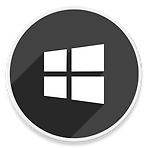 윈도우11 시스템 종료 시 'PageFiles.sys' 파일 자동 삭제 방법
윈도우11 시스템 종료 시 'PageFiles.sys' 파일 자동 삭제 방법
HowTo - Windows 11에서 종료 시 PageFiles.sys 파일을 삭제하는 방법 Windows 11에서 PageFile.sys 파일은 가상 메모리로 사용되는 추가 RAM과 비슷합니다. 기본적으로 시스템의 속도와 성능을 향상시키는 것으로 알려져 있지만, Windows에서 PageFile에 어떤 데이터를 저장하는지 알 수 없습니다. 예를 들어 Windows에서 모든 개인 데이터와 암호를 PageFile.sys 파일에 저장하고 있을 수 있지만 시스템을 다시 시작해도 제거되지 않습니다. 이는 다른 사용자가 C 드라이브를 통해 데이터에 접근할 수 있으므로 권한이 없는 사용자에게 민감한 데이터 보호를 취약하게 만들 수 있습니다. PageFile.sys 파일 삭제로 개인 데이터와 암호를 보호하는 방법 이..
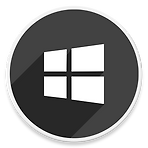 윈도우11 마우스 휠 스크롤로 볼륨을 조절하는 방법
윈도우11 마우스 휠 스크롤로 볼륨을 조절하는 방법
HowTo - Windows 11 마우스 휠 스크롤로 볼륨을 조절하는 방법 개인적으로 Corsair K70, Razer Blackwidow 등 키보드에 장착된 휠 또는 다이얼 방식의 볼륨 조절 기능을 사용하는 것이 익숙한 탓에 이러한 볼륨 조절 기능을 지원하지 않는 키보드를 사용할 때 불편함을 느끼곤 합니다. 단순히 미디어 키와 함께 볼륨 +/- 키가 있거나 Function 키 조합을 이용한 볼륨 조절 기능을 제공하는 키보드는 많이 있지만 휠 또는 다이얼 방식으로 연동되는 키보드의 볼륨 조절 편의성과 비교하기는 어렵습니다. 다행인 것은 Windows 11에서 최신 버전 22H2를 사용하고 있다면 휠 또는 다이얼 볼륨 조절 기능이 없는 키보드를 사용하더라도 타사 도구 또는 별도 설정 없이도 마우스를 이용하..
